食料品リスト、授業メモ、ミーティングの議事録など、デジタルメモソフトは毎回重宝します。
幸いなことに メモアプリがたくさんある。 を使えば、あなたの期待に応える、あるいはそれ以上のものが見つかるはずです。
すべてのメモ帳ソフトが、あなたの経験を向上させるツールの同じ深さや多様性を提供しているわけではありませんし、正直なところ、リストにあるすべての機能が必要なわけでもないかもしれません!
しかし、その中でもいくつかの強力な競合ソフトが市場を席巻しており、私たちはそのうちの2つをレビューし、それらがあなたの投資に値するかどうかを判断する手助けをします。
Obsidian対Notionの究極のメモ対決にご期待ください。機能、価格、サポートなど、両者がテーブルにもたらすすべてを紹介する。
さらに、あなたを驚かせるかもしれないワイルドカードのボーナス候補もあります。
Notion とは?
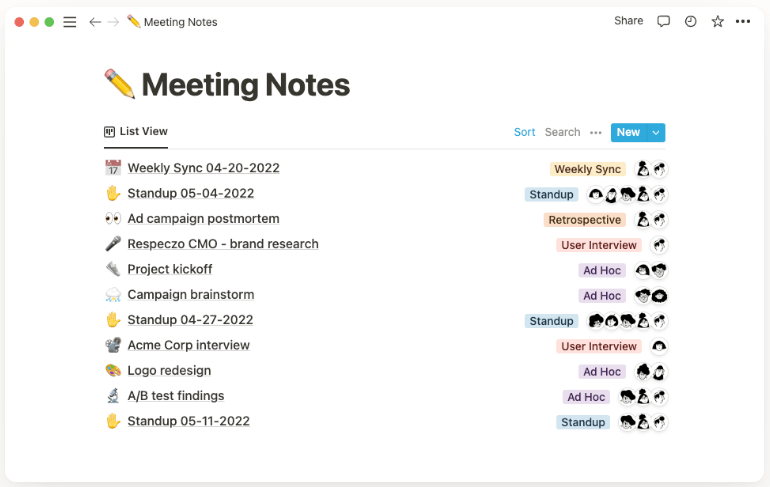
メモの取り方 表記ノティオン は、オールインワンの作業スペースで wiki、メモ、データベースのためのオールインワンのワークスペースです。 .ドキュメントベースのソフトウェアとして、 Notionは主にメモを取るために使われる。 が、基本的なタスク管理やプロジェクト管理にも役立つ。
全体的にかなり便利だ。
Notionは、授業のメモに関しては、あなたのベースをカバーしています、 ビジネスミーティングの議事録 シンプルなインターフェースと豊富なテンプレート、そして手助けしてくれる熱心なコミュニティ。
以下はNotionのメモ機能の内訳です。
デイリーメモ
Notionの日誌テンプレートで、日誌やタスクの日報を作成できます。画像、リンク、ビデオを添付したり、絵文字を追加したりすることで、その日の気分を伝えたり、クリエイティブな気分を味わったりすることができます。
タスク管理
Notionはタスク管理ツールとしても使えます。 タスク管理 メモアプリの上にタスク管理アプリを追加。チェックボックスを追加し、プロジェクトボードを作成し、やること、完了などのステータスリマインダーで進捗状況を追跡します。
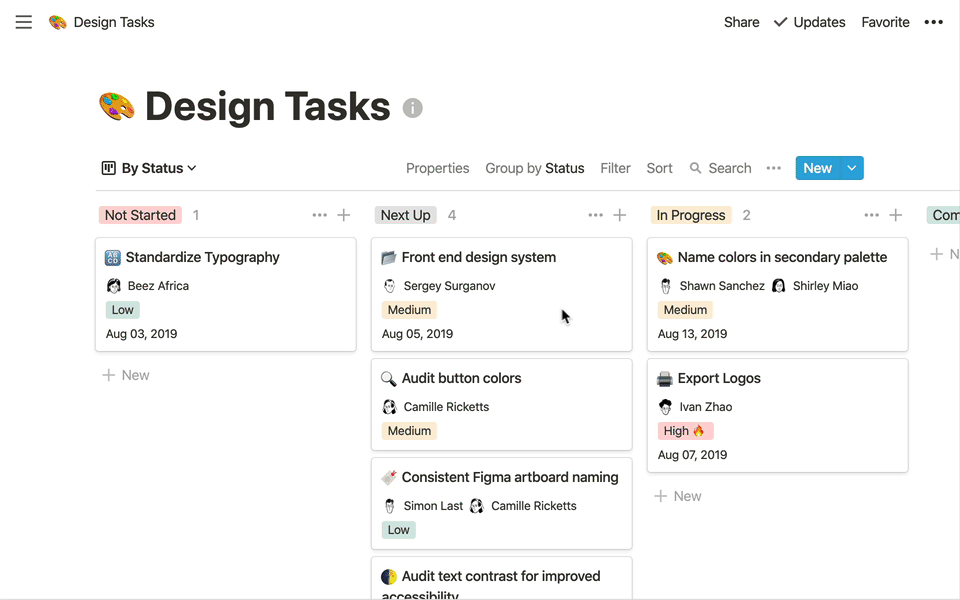
Notionにおけるタスク管理
統合
Notion には、機能を拡張するための統合ライブラリが豊富に用意されています。
Slack、Google Drive、Gmail、Asanaなど、一般的なソフトウェアとの統合が可能です。より実践的な統合アプローチをお望みなら、Notionは公開APIを通じて独自の統合を構築することができます。
Notionウェブサイト
Notionウェブサイトは、基本的に一般にアクセス可能なメモフォルダですが、企業ウェブサイトの代わりに使用している企業もあります。ストレージやスピードなどのリミットもありますが、Notionウェブサイトは個人サイトや履歴書の代わりとして最適です。
Notion AI ノートAI は、自然言語処理と機械学習を使用して、コンテンツの質を高めるために調整された革新的な機能の配列を提供します。Notion AIを使えば、ユーザーは文章構成の改善、アイデアのブレーンストーミング、メモの言い換えなどのアシスタントを得ることができます。
Notionの長所
- 機能とUIのコツをつかめば簡単に使える
- 一般的なツールとのAPI統合
Notion の短所
- レイテンシーの問題で少しもたつくことがある。
- Obsidianよりも設定が少し難しい。
- すべてがNotionのサーバーに保存されるため、Notionで作成したメモを完全に自分のものにすることはできない。
Obsidian とは?
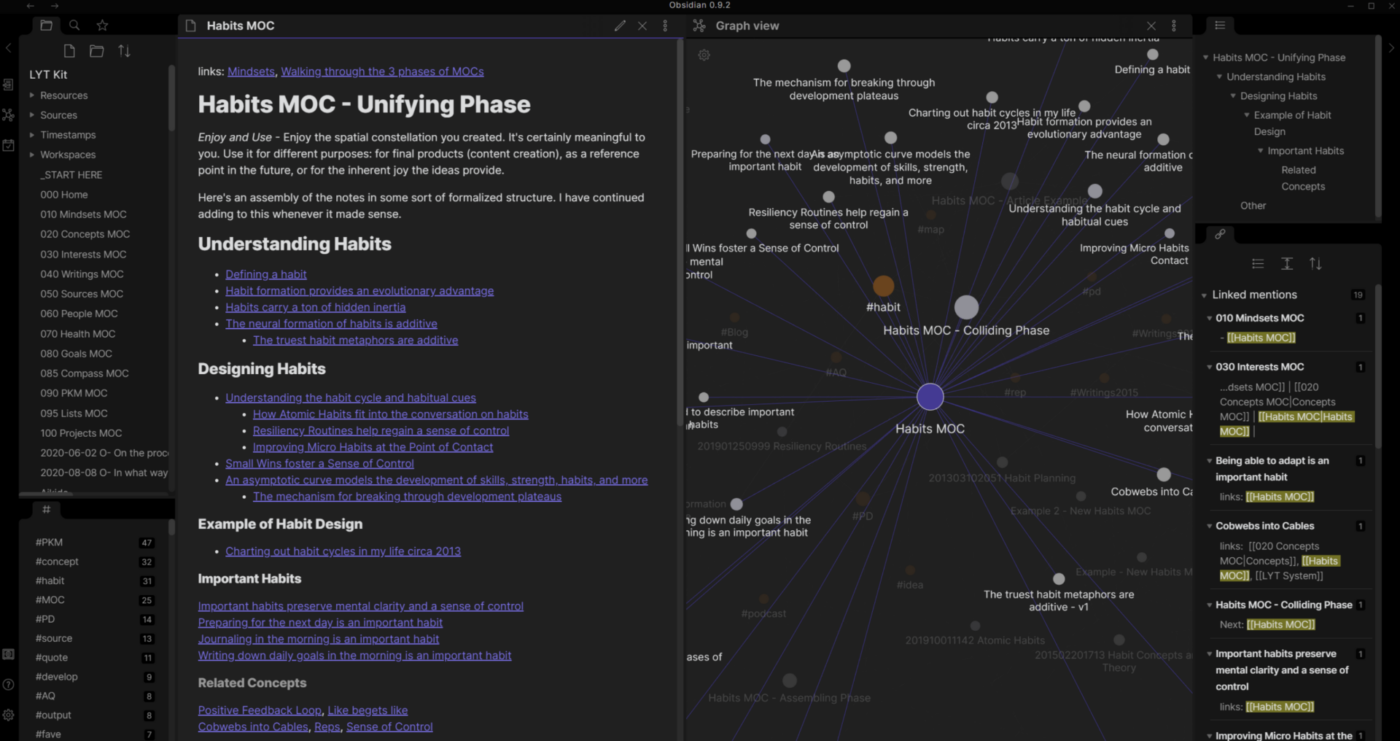
メモの取り方 黒曜石Obsidianはメモアプリです。 で、クラウドではなく、デバイスのローカルにファイルを保存する。
Obsidianでは、マークダウン言語を使ってメモを作成する。データベース構造を持つNotionとは異なり、Obsidianはナレッジグラフ構造を持ち、双方向リンクによってすべてのメモが相互にリンクされています。
Bonus: AIメモツール !
ナレッジグラフ
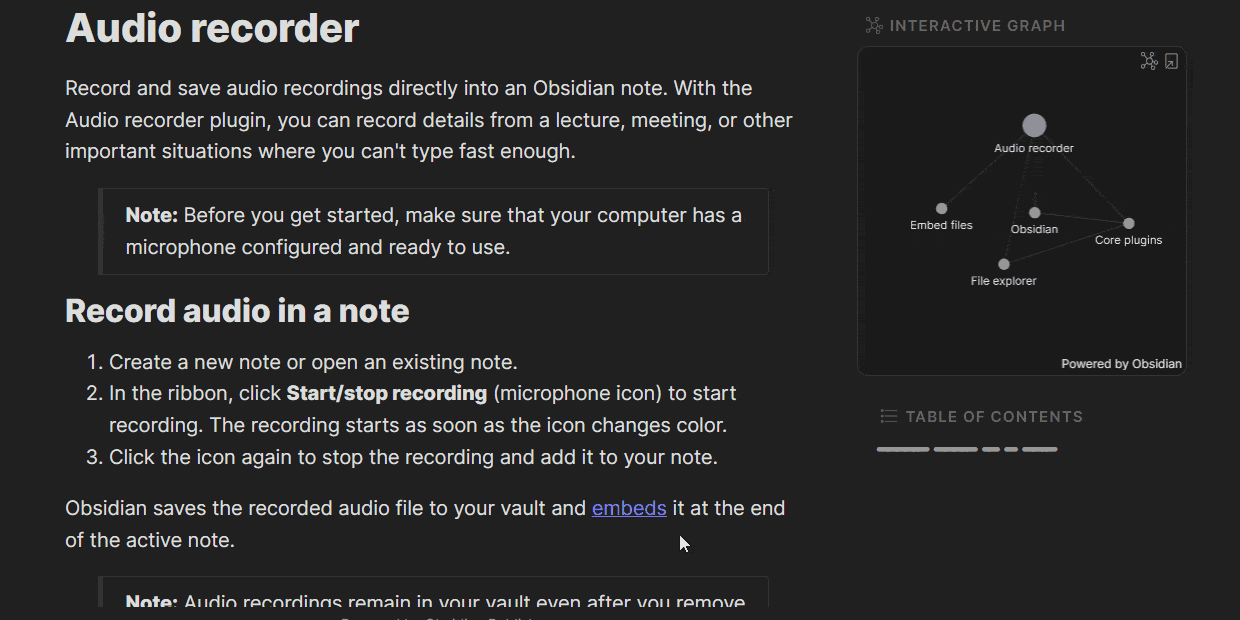
Obsidian におけるナレッジグラフ
Obsidianでは、メモはバックリンクによって構造化され、ナレッジグラフと呼ばれる、相互に深く結びついた、非常に視覚的なアイデアの網を作成します。
この構造は、中心的なアイデアに接続するメモを取ることが主な関心事である場合に便利で、第二の脳のようなものです。
プラグイン
カスタムCSS、ページプレビュー、オーディオレコーダーなどのプラグインがあります、 カンバンボード ビューなどがあります。Obsidianは、機能を拡張するためにAPI統合よりもプラグインに依存しています。
Obsidian Publish
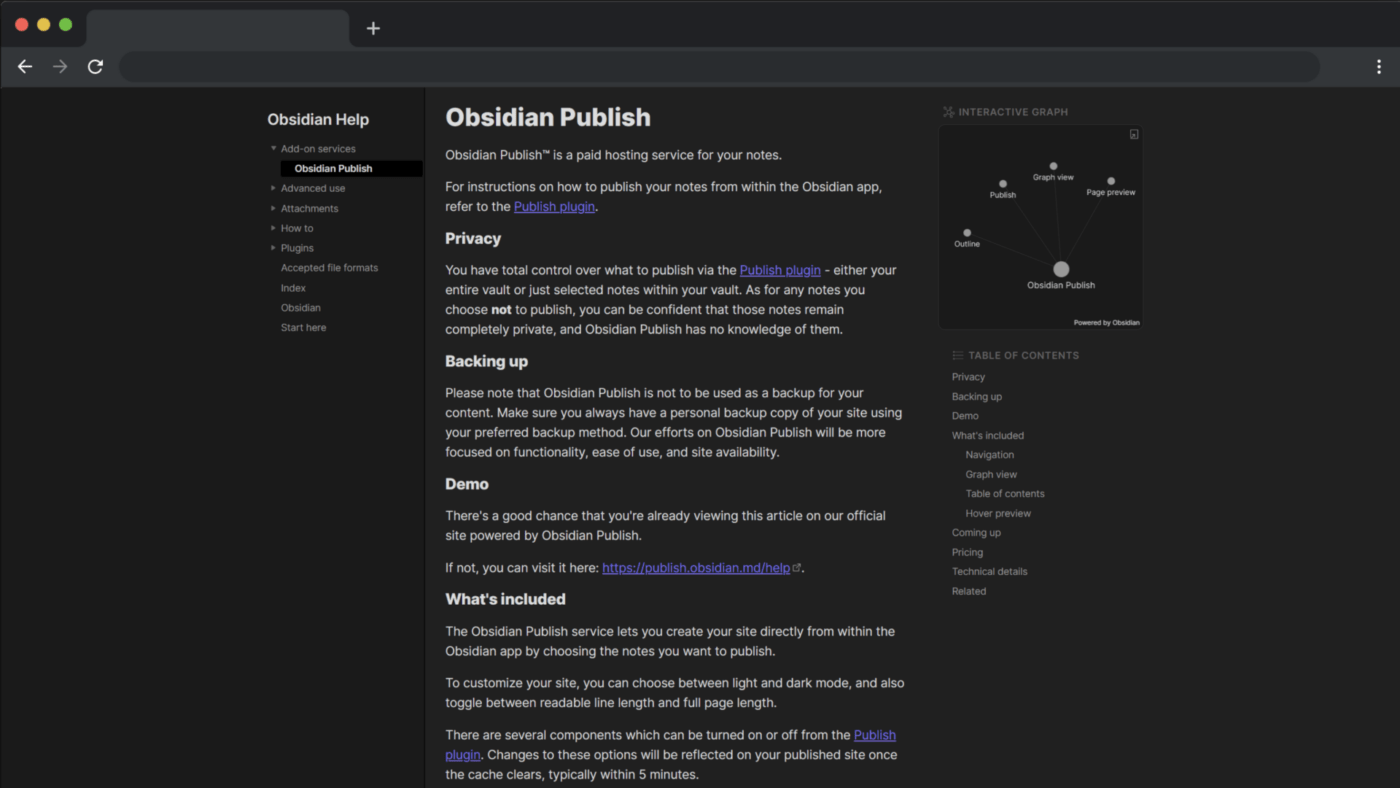
一般にアクセス可能な Obsidian Publish ページの例です。
Notion Websites と同様に、Obsidian Publish ではメモを公開することができます。カスタムドメインを使用し、複数のObsidianデータ保管庫をウェブサイトとして公開することもできます。
注_:Obsidian Publishは有料機能で、1サイトあたり月額20ドルです。
Obsidian の長所
- 機能を拡張するための多くのプラグインオプション
- あなたの好みやニーズに合わせて簡単にカスタムや設定が可能。
- 思考、アイデア、メモの相互接続が容易で、シンプルに読み進めることができる。
Obsidian の短所
- ネイティブのコラボレーション機能がないため、ほとんどのビジネスチームにとって使いにくい。
- 価格設定がわかりにくい
- デバイス間の同期など、シンプルで期待される機能のために追加料金を支払わなければならない。
Obsidian と Notion の違いは?
NotionとObsidianの主な違いは、Notionはオンラインで利用できるのに対し、Obsidianはオフラインでしか利用できないこと、そしてObsidianでデバイス間でメモを同期するには追加料金を支払う必要があることです。
ObsidianとNotionのその他の鍵の違いを簡単に詳しく見てみましょう:
| Notion | Obsidian |
|---|---|
| AIアシスタント機能 | |
| リアルタイムコラボレーション機能 | |
| ナレッジグラフ機能 | |
| バックリンク | |
| モバイルアプリ | |
| デバイス間での同期| ✅| ❌|オフライン機能 | |
| オフライン機能 ❌| ✅| ✅| マークダウン対応 | |
| マークダウンサポート | |
| スペルチェック機能 | |
| APIサポート | |
| サードパーティーサイトからの埋め込み | |
| メモをウェブサイトとして公開する | |
| テンプレートサポート |
NotionとObsidianの違いを見直す
それでは、細かい部分に飛び込んでいきましょう。😎
1.UIとメモの構成
間違いありません。シンプルであることとカスタムできることは、メモアプリにとって最も重要な要素の2つです。NotionとObsidianに期待することは以下の通りだ。
Notion
Notionでは、まずワークスペースを作成し、そのスペースにページを追加していく。サブページでドキュメントの視覚的な構造を構築したり、バックリンクでページセクションを他のページにリンクさせることもできます。お気に入りに追加すれば、サイドバーから素早くページにアクセスできます。
Notionは、メモを取るためのマークダウン編集とドラッグ&ドロップ編集の両方をサポートしています。また、絵文字、バナー、見出し、チェックボックスなど、メモを充実させるための多数のプロパティが用意されています。
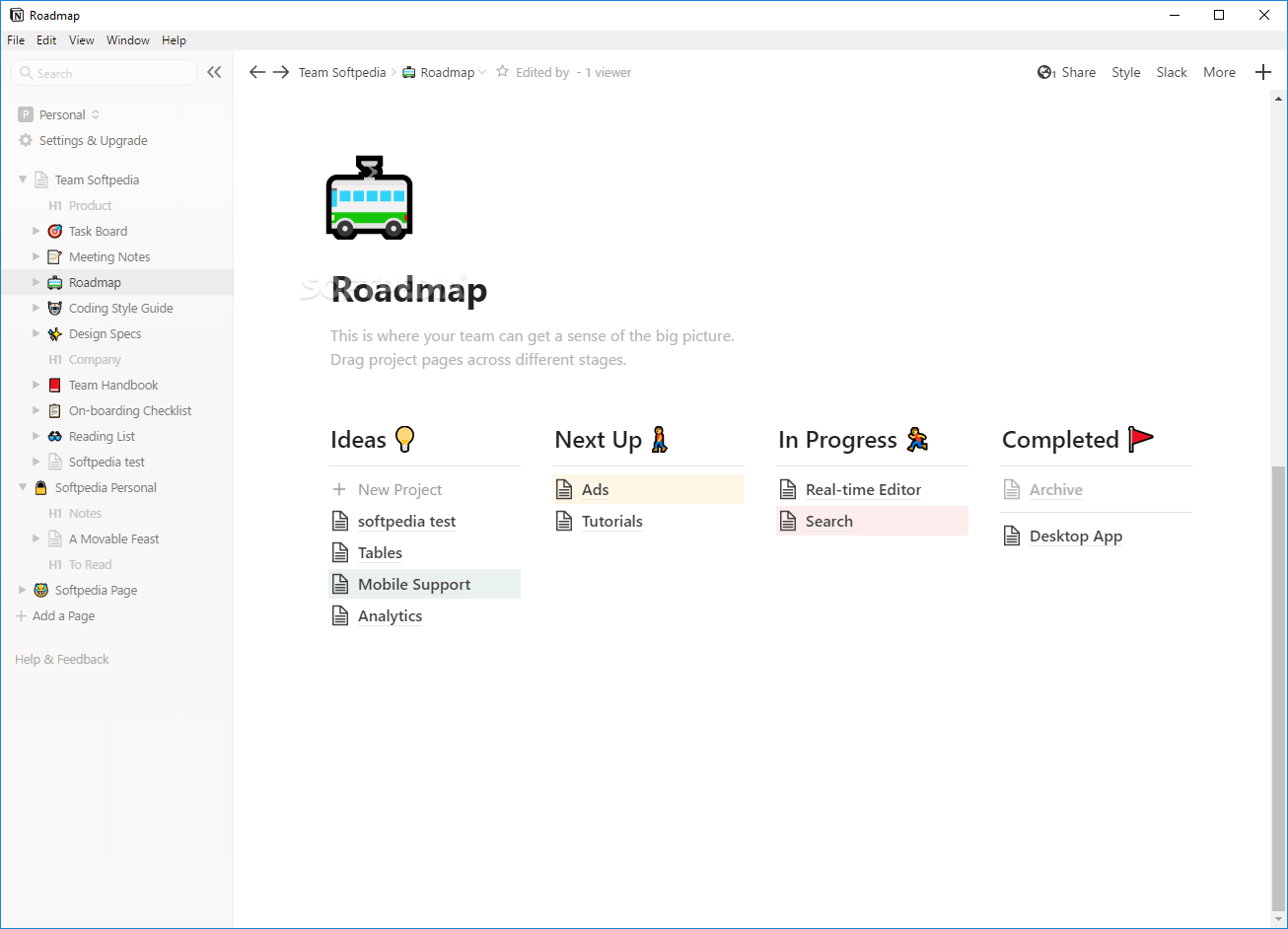
Obsidian のメモフォーマット機能
2.バックリンク
アイデアや思考を接続できるメモアプリは、多くのメモ愛好家にとって夢のようなものだ。NotionとObsidianがこの点でどうなのか、探ってみよう。
Notion
Notionのバックリンク機能を使えば、メモを取るときにアイデアを接続することができる。リンクを張るたびに、Notionは自動的にバックリンクを作成する。
そして、特定のページへのバックリンクをすべてビューして、どこで使われたかを正確に確認できます。これは、NotionでWikiを作成したり、アイデアを接続したり、タスクを管理したりするときに便利な機能です。
黒曜石
バックリンクはObsidianメモの基本機能の一つで、wikiの構築をよりシンプルにします。
階層的なフォルダやデータベースの代わりに、Obsidianはナレッジグラフで相互接続されたアイデアのウェブを作成することができます。
3.メモ共有とチームコラボレーション
友達とのお出かけのプランでも、プロジェクトでの仕事でも、メモ共有やコラボレーションができるアプリは誰にとってもありがたい。Obsidian対Notionとなったとき、コラボレーションで勝つのはどちらだろうか?
Notion
Notionはメモ共有とコラボレーションに優れている。
もし チームメンバーと協力したい場合 リンクを共有するだけで、Notion ワークスペースを編集、コメント、ビューできます。

Notionの共有許可機能
黒曜石
Obsidianデータ保管庫の編集を共同作業で行いたい場合は、さらに一歩踏み込む必要があります。プラグインを使うこともできますが、Notion のようなシームレスな体験はできません。また、Obsidianであなたのデータ保管庫をビューするためのリンクを誰かに送ることもできません。データ保管庫を共有したい場合、唯一のオプションはPDFかテキストフォーマットでエクスポートすることです。
しかし、Obsidianのパブリッシュを通じてObsidianを世界中と共有し、ビュー専用にデータ保管庫の公開URLを共有することはできます。
4.メモの自動保存
ホームインターネット、ホットスポット、セキュリティ無線LANがあっても、停電は毎日起こります。😳
これが、自動保存機能とオフラインモードがゲームチェンジャーとなる理由の一つです!
Notion
幸いなことに、Notionがあればインターネットの不調を心配する必要はない。のように、アプリが自動的にすべてのメモをリアルタイムで保存します。 Google ドキュメントやEvernoteのように。 .
メモはNotionのサーバーに保存されてからクラウドにバックアップされます。もちろん、これはオンラインでなければできません。
PSA_:旧バージョンのメモを復元したい場合は、プレミアム会員になる必要があります。
黒曜石
Notionと同様、Obsidianは入力終了の2秒後にメモを自動的に保存するので、完璧なグラフ作成に時間を費やした後でも、何も失うことがないので安心です。ペインを閉じるたびに、または手動で Ctrl/Cmd-S を使ってメモを保存することもできます。
5.クロスプラットフォームサポート
メモアプリの真価は、デバイス間でメモを同期できることにあります。朝にノートパソコンでメモを取り、昼休みに携帯電話で続きを書けるに越したことはない。NotionとObsidianがこのテストに合格するかどうか見てみよう。
Notion
まず、Notionを使うにはインターネット接続が必要で、アプリを使うにはサインアップする必要がある。Notionはメモをクラウド上に保存するが、万が一サーバーが停止した場合にロックアウトされないよう、定期的にバックアップを取ることをお勧めする。Notionでは、Windows、macOS、iOS、Android、ウェブアプリでメモを同期できる。
黒曜石
Obsidianはオフラインで動作し、メモはデバイスのローカルに保存される。
Obsidianがダウンした場合に備えてプレーンテキストファイルを残しておけるのは良いことだが、アップグレード料金を払わずにメモをデバイス間で同期できないのは悪いことでもある。
これを回避するには、Google Drive、Dropbox、Onedriveを使用して保管庫を作成する際にメモをクラウド上に保存します。ステップが1つ増えますが、メモをバックアップしておく価値はあります。
6.価格
NotionとObsidianはどちらも、個人使用のための無料プランを提供している。しかし、Notionは個人利用にもプロプランを提供している。一方、Obsidianはビジネスユース向けのプレミアム料金と、パブリッシングや同期機能の追加料金がかかる。
以下はObsidianとNotionの価格比較です。
Notionの価格
- Personal(Freeプラン)*:無制限ページ&ブロック、デバイス間の同期、5人のゲストとの共有、カスタム統合用API。
- パーソナル・プロ(月額4ドル):パーソナル無料プランのすべて、無制限ファイルアップロード、無制限ゲスト、30日前のバージョンのビューと復元。
- チーム(月額8ドル):パーソナル・プロ・プラスのすべて、無制限チームメンバー、共有許可、コラボレーション・ツール、管理ツール
- エンタープライズ(カスタム価格)*:Teams plusのすべて、SAML SSO、ユーザープロビジョニング(SCIM) Audit logNEW、高度なセキュリティとコントロール、無制限バージョン履歴、専任のサクセスマネージャー(100席以上)、カスタム契約。
- Notion AI:有料プランへの追加(メンバー1名につき月額8ドル
オブシディアン価格
- Personal (Free plan):アカウント登録不要、コミュニティサポート、プラグインと API へのアクセス。
- カタリスト(25ドル一括支払い)*:新機能への早期アクセス、特別コミュニティバッジ、専用開発チャンネルへのアクセス。
- Commercial ($50 per user per year):商用利用および優先度サポート
- アドオン:同期(月額8ドル)、パブリッシュ(1サイトあたり月額16ドル)
Notion対Obsidian:私たちにチャンピオンはいるのか?
Notion対Obsidianの場合、明確な勝者を決めるのは容易ではない。ObsidianもNotionも便利なメモアプリだが、それぞれ無視できないリミットを持っている。
例えば、Obsidianは純粋にオフラインなので、デバイス間でメモを同期するのは難しい。これを実現するには、月額8ドルの追加料金が必要だ。一方、Notionは純粋にオンラインだ。インターネットに接続せずにNotionに何かを書き留める必要がある場合は、運が悪いとしか言いようがない。また、Notionではメモをワークスペースにリンクさせるのが少し難しく、ワークフローを自動化したい人には完了しない。
幸運なことに、私たちは、あなたのノートを自動化するのに最適なMVPソフトウェアを知っています。
/を利用するのに最適なMVPソフトウェアがある。 https://clickup.com/ja/blog/2448/undefined/ メモ戦略 /%href/
を次のレベルに引き上げる。
Redditの黒曜石対Notion
私たちは
/参照 https://clickup.com/ja/blog/43538/undefined/ Reddit /%href/
でObsidian Vs. Notionを検索してみてください。検索すると
/を検索すると を検索すると、https://www.reddit.com/r/NoteTaking/comments/lqoixx/notion_vs_obsidian/ Notion対ObsidianをRedditで検索する、 /%href/
多くのユーザーは、Notionの方がより便利な先進機能を選択していることに同意している:
"Notionの主な特徴は、データベースの使用と、さまざまなビューとさまざまなタグでメモをフィルタリングし、本当に特別なことを行うことができる方法です。"
他のRedditユーザーは、バックリンク機能を求めるならObsidianの方が良いとメモしている:
「一方、Obsidianはオフラインのみで、主な機能はメモを介したリンクとバックリンク、そしてそれらのリンクを視覚化することである。
オブシディアン対Notionのベスト・オルタナティブ:ClickUp
/画像 https://clickup.com/blog/wp-content/uploads/2022/08/CU_Docs-3.0 ClickUp DocsでのSOP作成 /クリックアップ
ClickUpワークスペース内の任意の場所から新しいドキュメントを作成し、サブページ、テーブル、スタイリングオプションを追加して、完璧な構造を作成します。
ObsidianとNotionはちょっとクールな感じがしますが、次のような機能を試したことはありますか? ClickUp ?
締め切りの日や、食料品のアイテム、約束の日などを、もう二度と忘れることがないと想像してみてください。さらに、実際に使いたくなり、毎日開くのが楽しみになるようなメモソフトを想像してみてください!それがClickUpです。
ClickUpは、プロジェクトの管理、詳細なメモの作成、進捗の追跡など、すべてを1つの画面で行える究極のオールインワン生産性プラットフォームです。学生でも、中小ビジネスの所有者でも、大規模な企業チームの一員でも、ClickUpはあなたのメモ取りをステップアップさせるために設計されています。
ダイナミックな
/ダイナミックな https://clickup.com/features/docs ClickUp ドキュメント /%href/
バナー、テーブル、リッチテキスト編集など、直感的なスタイリングとフォーマットオプションで、自分好みにカスタムした美しいwiki、ナレッジベース、チェックリスト、メモを作成できます。

スラッシュコマンドとリッチテキスト編集を使って、ClickUp Docsでメモを素早く整理する
ネストされたページで視覚的な階層を作成したり、バックリンクを追加してアイデアの相互リンクを作成したり、テキストを実行可能なタスクに変換することもできます。ClickUpドキュメントでは、より多くのことをやり遂げることができます。
メモのコラボレーション
ClickUp Docsでは、チームと一緒にドキュメントを編集できます。チームメンバーを割り当てることができます。
/参照 https://clickup.com/ja/blog/5665/undefined/ アクションアイテム /を割り当てることができます。
とタグ付けしたり、ドキュメントテキストにコメントを付けることができます。また、ドキュメント内のテキストをタスクに変換し、そのセクションをチームのメンバーに委任することもできます。
/img/ https://clickup.com/blog/wp-content/uploads/2022/02/docs-combo-features-3.png ClickUp Docsでのリアルタイム編集とコメント機能 /クリックアップ・ドキュメント
ClickUp Docから直接、チームと一緒に編集、コメント、他のメンバーへのタスク委任が可能。
URL経由でドキュメントを共有し、チーム、ゲスト、一般アクセスの権限を管理することで、編集できる人を簡単にコントロールできます。
ナレッジハブまたはパーソナルWikiの作成
どんなにクリーンで複雑なドキュメントでも、ClickUp Docsが実現します。
ClickUpは、関連コンテンツに言及するたびに自動的にバックリンクを作成します。そして、サイドバーの関係とバックリンクセクションから、現在のページのすべての関係と関連コンテンツをビューすることができます。
メモの作成が完了すると、すべてのメモが特定のトピックに関連する、整理された接続構造のアイデアができあがります。
ClickUp Docsでプロジェクト管理のワークフローを簡素化しましょう。
ClickUp Docsの最大の特徴は?それは直感的なことです。増え続ける高度なリストがあっても、直感的に操作できます。 機能的で協力的な機能であっても ClickUpは、あらゆるタスクに対応できるように設計されており、成長に合わせて拡張することができます。
ドキュメントをタスクにリンクされ、委任やタスク管理を簡単にしたり、ウィジェットを追加してワークフローを更新することができます。
ClickUp AIであなたの文章をさらに洗練されたものに。 クリックアップAI は、仕事をより早く完了させるためのコンテンツ・ジェネレーター兼アシスタントです。ClickUp AIは、ユーザーがライターのブロックを打破し、ブレインストーミングを改善し、コンテンツ作成プロセスを合理化するのに役立ちます。
クリックアップドキュメントでもっと好きになること
- カスタムページの詳細:ドキュメントの単語数や読書時間を追跡し、メモを作成できます。著者名、作成日、付箋目次、表紙画像などのプロパティを含めたり除外したりするために、ページの詳細をカスタマイズすることもできます。
- フォーカスモード:よりミニマルな執筆体験のために雑念を排除するために選択します。
- ドキュメントテンプレート:ClickUpの膨大なライブラリから選択できます。あらかじめ用意されたテンプレートまたはゼロからカスタムを作成する.
- オフラインモードオフラインモードでは、いつでもどこでもメモを取ることができ、インターネット接続が回復すると自動的にクリックアップですべての変更に再度アクセスできます。
- [Chrome拡張機能](https://clickup.com/chrome-extension) ## ClickUp:Notion対Obsidian論争の解決策
ClickUpを使えば、便利なメモアプリが手に入るだけでなく、信頼性の高い、すべての仕事のための一元化されたハブが手に入る。 ClickUpのFree Foreverプランに登録する。 にサインアップして、パワフルなメモ機能をお楽しみください。

